Impedir que los usuarios cambien el protector de pantalla o la pantalla de bloqueo en Windows
Todos los usuarios de Windows 7/8/10 tienen la capacidad de cambiar la apariencia de su experiencia informática. Esto incluye cambios estéticos como el protector de pantalla y la pantalla de bloqueo en Windows 10 . Sin embargo, muchos administradores niegan a los usuarios el acceso a algunas funciones de personalización para crear un entorno uniforme en un entorno de trabajo. Aprenda cómo evitar que los usuarios cambien el protector de pantalla en Windows 7/8/10 .
¿Por qué impedir que(Prevent) los usuarios cambien el protector de pantalla(Screen Saver) ?
Hace años, cuando todo el mundo usaba grandes monitores CRT tipo TV , el quemado de la pantalla era un problema real que costaba a las empresas miles de millones en tarifas de reemplazo y reparación. Los monitores LCD y LED de hoy en día se ven menos afectados por el desgaste de la pantalla. Aun así, muchas empresas requieren que los usuarios de sus PC mantengan un protector de pantalla para ahorrar dinero y evitar costos de reemplazo.
Desafortunadamente, es difícil vigilar a todos los usuarios cuando se trata de configuraciones de PC como protectores de pantalla. Los administradores corrigen este problema configurando protectores de pantalla en las muchas PC de las que son responsables; usando una política de grupo, evitan que los usuarios cambien el protector de pantalla.
Tenga en cuenta que evitar que los usuarios cambien el protector de pantalla no apaga ni evita que se ejecute el protector de pantalla. Simplemente bloquea la configuración actual del protector de pantalla para que no se pueda cambiar a menos que un usuario con privilegios administrativos la vuelva a cambiar.
Evitar que los usuarios cambien la configuración del protector de pantalla(Screen Saver Settings)
Inicie sesión(Log) en Windows con una cuenta que tenga privilegios administrativos. Haga clic(Click) en Start>Run para abrir el cuadro de diálogo Ejecutar . (Run)Si no tiene el comando Ejecutar en su menú (Run)Inicio(Start) , mantenga presionada la tecla Windows en su teclado y presione la tecla R. En el cuadro de diálogo Ejecutar , escriba (Run)gpedit.msc y haga clic en el botón Aceptar(OK) .
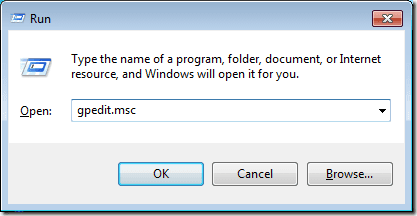
Acaba de abrir el Editor de directivas de grupo local(Local Group Policy Editor) . Observe(Notice) que en el panel de la izquierda hay carpetas expandibles. Abra la carpeta en
User Configuration > Administrative Templates > Control Panel > Personalization.
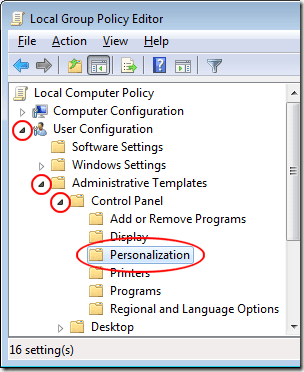
El panel de la derecha ahora muestra las políticas de grupo locales ubicadas en la carpeta Personalización . (Personalization)Ubique(Locate) y haga doble clic en una política titulada Evitar cambiar el protector de pantalla(Prevent Changing Screen Saver) .
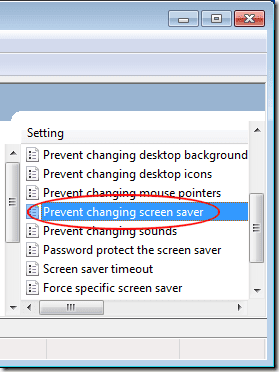
Ahora debería estar mirando la ventana Evitar cambiar el protector(Prevent Changing Screen Saver) de pantalla. Si usted o nadie más ha cambiado esta configuración antes, aún debe establecerse en No configurado(Not Configured) de manera predeterminada. Haga clic en la opción Habilitado , haga clic en el botón (Enabled)Aceptar(OK) y listo.

Aunque no es tan importante como hace años, muchos administradores prefieren configurar protectores de pantalla en las PC en un entorno de trabajo para evitar que la pantalla se queme y luego evitar que los usuarios los cambien. Algunas empresas exigen que todos los usuarios utilicen un protector de pantalla específico para presentar una apariencia más profesional frente a los clientes.
Al negar a los usuarios la capacidad de cambiar el protector de pantalla, no hay necesidad de preocuparse de que los clientes vean un mar de fotografías personales y otras imágenes que se muestran en las pantallas de las computadoras en una oficina.
También asegura que la pantalla no se queme si un usuario muestra solo una imagen en la pantalla como protector de pantalla. Los ahorros de costos con esta configuración pueden ser significativos en oficinas que implementan cientos, si no miles, de computadoras.
Si está ejecutando Windows 10 en su entorno y ya no usa protectores de pantalla, pero confía en la pantalla de bloqueo(Lock Screen) , puede cambiar algunas de las opciones en la siguiente ubicación en la directiva de grupo :(Group)
Computer Configuration - Administrative Templates - Control Panel - Personalization

Aquí puede obligar al usuario a usar una imagen específica para la pantalla de bloqueo y la imagen de inicio de sesión, evitar que los usuarios cambien la pantalla de bloqueo, etc. ¡Disfrute!
Related posts
Cómo reparar el error de pantalla azul Stop:0x000000F4 en Windows
Cómo hacer que cualquier aplicación o juego pase a pantalla completa en Windows
Agregar un mensaje a la pantalla de inicio de sesión para usuarios en Windows 7/8/10
Reseña del libro: la guía práctica de Windows 8
Cómo mantener activa su PC con Windows sin tocar el mouse
Cómo subtensar una CPU en Windows 10
Genere un informe de estado del sistema en Windows 7 para comprobar si hay errores
Combinar dos particiones en Windows 7/8/10
Deshabilitar las teclas del teclado en Windows con AutoHotKey
Cómo abrir un archivo JAR en Windows
Cómo cambiar una letra de unidad en Windows
Cómo saber qué versión de Windows tiene instalada
Cómo usar el comando Taskkill en Windows 10/11
Transmita video y música a su consola Xbox desde Windows 10
Exportar, borrar y aumentar el tamaño de los registros de eventos en Windows
Cómo forzar la actualización de la directiva de grupo en Windows 2000, XP, Vista, 8 y 10
Cómo iniciar en modo seguro en todas las versiones de Windows
Cómo solucionar el problema 'El nombre de archivo es demasiado largo' en Windows
Cómo abrir archivos DDS en Windows 10
Cómo Arrancar Dual Linux Mint y Windows
